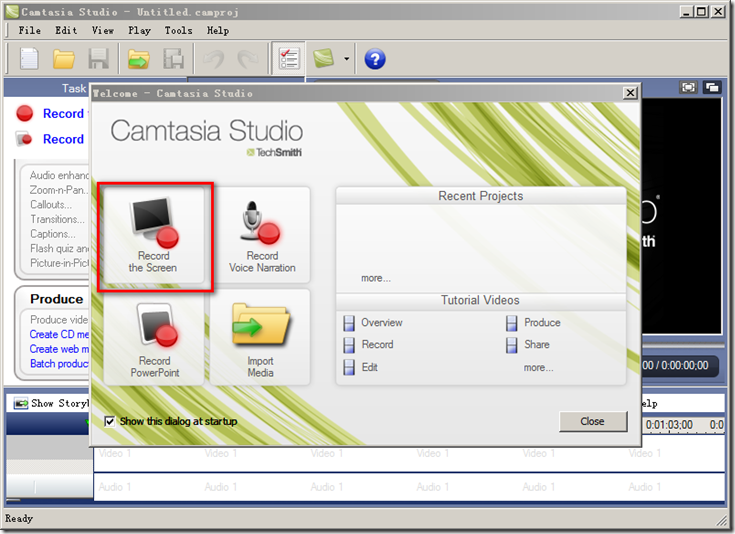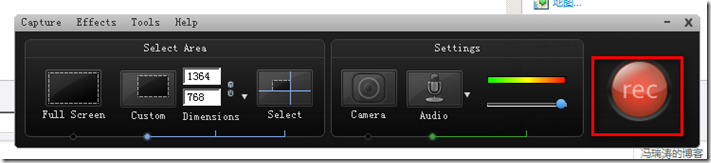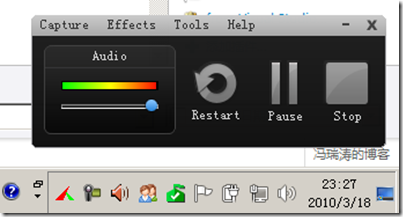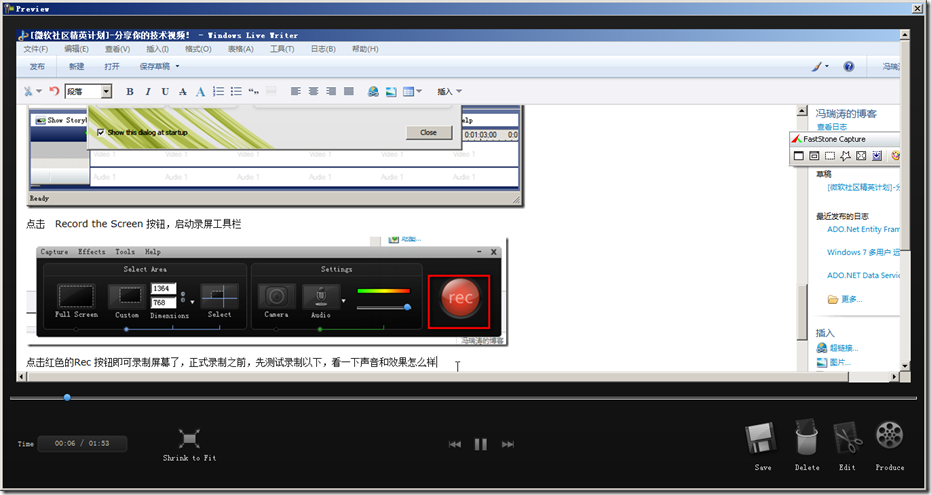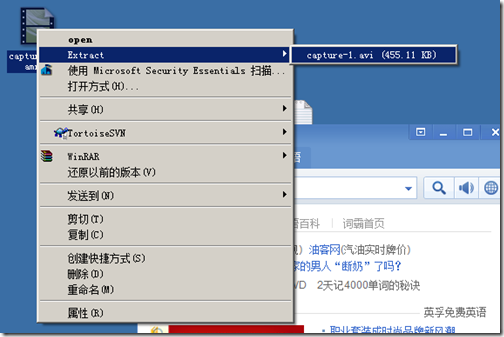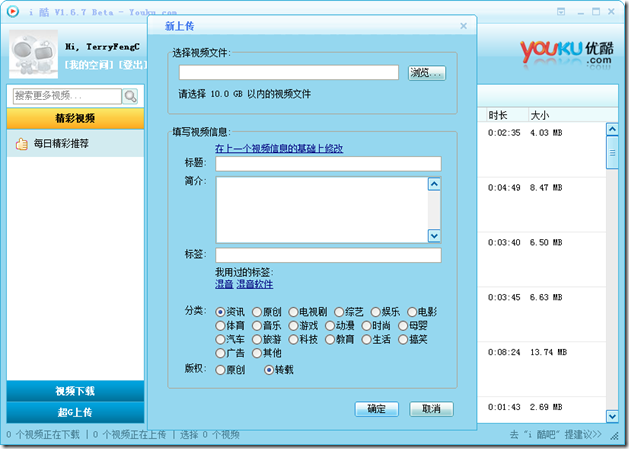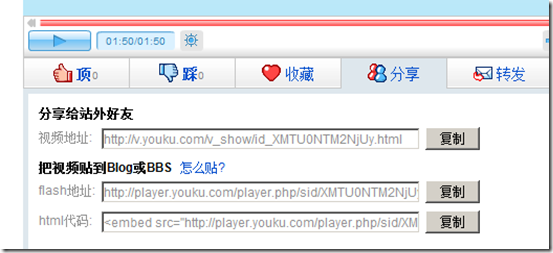微软社区精英计划---让中国IT成为世界领跑者
大家知道学习最好的方式就是面对面的沟通,使用技术视频的方式可以很好的分享你的技术经验,保存你的心得体会,提高你的影响力!
那么如何才能录制一个优秀的技术视频分享给大家呢,下面我让我来为给大家做一个演示~
准备工作
1.我们需要一台电脑和一个话筒或者是使用笔记本(自带话筒)
2.要确保电脑的声卡驱动源自官方,而非系统自动驱动的
3.下载录屏软件 Camtasia Studio 6 安装并调试
4.下载优酷上传软件 爱酷
开始录制视频
1.最好我们先给自己的视频系列定制一个目录大纲,这样可以更好的组织计划视频内容
2.录制视频使用的语言规范:
开场词:
IT专家、开发者朋友们,你们好,欢迎收看微软社区精英计划How-to系列视频,我是开发者社区的 <作者名>
今天要与大家分享的小技巧是: <视频主题>
大致介绍今天分享的内容或者说明分享技术的用途和效果。
开始视频分享
结束语:
好的,本次的技术分享视频就到这里,感谢您的收看,
微软社区精英计划欢迎您的加入,我是开发者社区的 <作者名> ,再见。
3.推荐录制的技术视频主题:
1. Asp.Net 4
2. Ado.Net Entity Framework 4
3. Silverlight 4
4. SharePoint 2010
5. SQL Server 2008 R2
6. WCF 4
7. WF 4
8. Expression Blend 4
9. WPF 4
10. Visual Studio 2010
11. VSTO 2010
12. Asp.Net MVC 2
4.使用Camtasia Studio 6录制屏幕视频教程
点击桌面图片 运行Camtasia Studio 6软件。
运行Camtasia Studio 6软件。
点击 Record the Screen 按钮,启动录屏工具栏
点击红色的Rec 按钮即可录制屏幕了,正式录制之前,先测试录制以下,看一下声音和效果怎么样
录制的时候可以看到小托盘在闪动,和控制按钮
录制完成点击F12 或者上图的Stop 按钮,停止录屏,停止后,会自动打开回放播放器,回放刚才录制的视频
点击上图的Save按钮保存视频到指定的位置,之后找到视频右键点击视频文件,选择导出功能,将这个文件导出成AVI 视频文件,如下图。
好了,下面我们就可以分享视频了
上传视频
1. 使用 youku 的" 爱酷 “软件 将技术视频上传到网上
好了,经过审核你的视频就可以发布了,我们的视频分享成功了,通过优酷的网址即可播放视频。
2.发布到自己的博客上,可以选择视频页面中的分享选项卡,复制代码到博客保存即可发布到自己的博客了
分享你的视频扩大你的影响力,请与我联系,如果有不懂或者不明白的地方,随时欢迎你与我联系
欢迎你加入微软社区精英计划,以下是招募网址:
http://msdn.microsoft.com/zh-cn/ee921561.aspx
推荐人可以写我的名字
或者把申请发给我,现在我负责招募的服务工作,为大家解答在加入过程中遇到的困难。
.jpg)